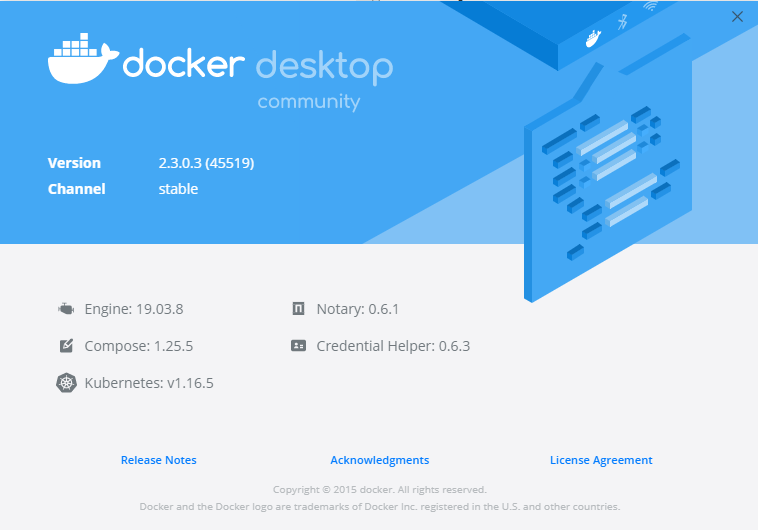我本机使用的是Windows 10 Pro,因为有时候需要使用Linux,但是如果使用虚拟机的模式会麻烦,不仅要安装虚拟机还得去下载几个G的镜像。
目前最近的laster版本就是CentOS8的版本,如果你想使用其他版本也可以。
拉取最新的镜像:
查看已下载的镜像:
1 2 3 λ docker images REPOSITORY TAG IMAGE ID CREATED SIZE centos latest 470671670cac 4 months ago 237MB
用镜像创建一个容器:
1 docker run -d -p 5555:22 --name mycentos8 --privileged=true centos /usr/sbin/init
查看启动的容器:
1 2 3 λ docker ps -a CONTAINER ID IMAGE COMMAND CREATED STATUS PORTS NAMES b066e3bc5eed centos "/usr/sbin/init" 4 hours ago Up 15 minutes 0.0.0.0:5555->22/tcp mycentos8
链接容器,进入容器内部:
1 2 λ docker exec -it mycentos8 /bin/bash [root@b066e3bc5eed /]#
2022-07-21更新 目前Centos8已停止维护,无法下载软件,需要换源解决:
1 2 3 4 5 6 7 8 9 10 11 # 备份原有的repo文件 mv /etc/yum.repos.d /etc/yum.repos.d.bak # 创建一份新的源文件目录 mkdir -p /etc/yum.repos.d # 替换步骤1:下载新的阿里yum源进行替换 curl https://mirrors.aliyun.com/repo/Centos-vault-8.5.2111.repo > /etc/yum.repos.d/Centos-vault-8.5.2111.repo # 替换步骤2:下载新的阿里yum源进行替换,执行完即可正常下载软件 curl https://mirrors.aliyun.com/repo/epel-archive-8.repo > /etc/yum.repos.d/epel-archive-8.repo
docker提供的镜像非常基础,缺少很多常用的命令,所以我们需要安装软件:
1 2 3 4 5 dnf install openssh* -y dnf install passwd -y yum -y install cracklib-dicts yum install vim yum install net-tools.x86_64
我们先启动sshd:
1 2 systemctl start sshd systemctl enable sshd
安装完成之后我们可以设置新密码,用于后续的ssh链接:
1 2 3 4 5 6 [root@b066e3bc5eed /]# passwd root Changing password for user root. New password: BAD PASSWORD: The password is a palindrome Retype new password: passwd: all authentication tokens updated successfully.
我们可以使用ifconfig 的命令查看IP地址:
1 2 3 4 5 6 7 8 9 10 11 12 13 14 15 16 [root@b066e3bc5eed /]# ifconfig eth0: flags=4163<UP,BROADCAST,RUNNING,MULTICAST> mtu 1500 inet 172.17.0.2 netmask 255.255.0.0 broadcast 172.17.255.255 ether 02:42:ac:11:00:02 txqueuelen 0 (Ethernet) RX packets 27640 bytes 2381286 (2.2 MiB) RX errors 0 dropped 0 overruns 0 frame 0 TX packets 34934 bytes 4167271 (3.9 MiB) TX errors 0 dropped 0 overruns 0 carrier 0 collisions 0 lo: flags=73<UP,LOOPBACK,RUNNING> mtu 65536 inet 127.0.0.1 netmask 255.0.0.0 loop txqueuelen 1000 (Local Loopback) RX packets 0 bytes 0 (0.0 B) RX errors 0 dropped 0 overruns 0 frame 0 TX packets 0 bytes 0 (0.0 B) TX errors 0 dropped 0 overruns 0 carrier 0 collisions 0
因为启动容器的时候已经把22 段口映射到了宿主机的5555 端口,所以我们直接使用127.0.0.1 就可以连接:FinalShell ,当然你使用XShell 或者直接使用命令行都可以。
连接上之后就可以像普通Linux一样使用了
问题建议